Wie schneide ich eine MP3-Datei in VLC Media Player?
Ja, Sie können den MP3 VLC Media Player auf Ihrem Computer zuschneiden. VLC ist im Volksmund für die Wiedergabe von Mediendateien bekannt, aber nur wenige wissen, dass der VLC Media Player über einige Bearbeitungsoptionen verfügt, mit denen Sie einige grundlegende Bearbeitungen im Video vornehmen können.
Wie?
Nun, in diesem Beitrag lernen Sie die Kurzanleitung zum Schneiden von MP3 im VLC Media Player und seinem alternativen Tool, wenn Sie spezielle Anforderungen haben. Befolgen Sie das folgende Tutorial, um MP3 im VLC Media Player erfolgreich zu trimmen - 100% funktionsfähig.
Siehe auch: Wie kann man ein Video mit VLC media player drehen
Jetzt fangen wir an ...
- Teil 1: So schneiden Sie MP3 in VLC
- Teil 2: Einfachste Methode zum Trimmen von MP3 mit Filmora Video Editor
Kurzanleitung: Wie schneide ich MP3 in VLC ?
Schritt 1. Öffnen Sie den VLC Media Player auf Ihrem Computer. Wenn Sie nicht installiert haben, besuchen Sie die offizielle VLC-Website und laden Sie den für Ihren Computer geeigneten VLC herunter.
Schritt 2. Öffnen Sie anschließend den VLC Media Player auf Ihrem Computer.
Schritt 3. Gehen Sie im VLC-Fenster im Hauptmenü zu "Ansicht" und klicken Sie auf die Option "Erweiterte Steuerelemente".
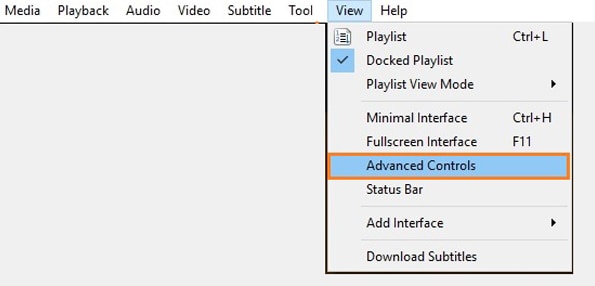
Schritt 4. Öffnen Sie nun die MP3-Datei mit dem VLC Media Player, gehen Sie nach unten und legen Sie fest, wo Sie mit dem Zuschneiden Ihrer MP3-Datei beginnen möchten, und klicken Sie auf die rote Schaltfläche unten links im Fenster.
Schritt 5. Sobald der VLC abgespielt ist, nimmt die MP3-Datei auf und wenn sie den Endpunkt erreicht, den Sie trimmen möchten, klicken Sie auf die rote Schaltfläche, um die Aufnahme zu beenden.
Schritt 6. Die zugeschnittene Datei wird im Ordner "Meine Musik" auf Ihrem Computer gespeichert.
Genau so! Laden Sie den VLC Media Player herunter und verwenden Sie ihn nicht zum Abspielen von Audios, sondern auch zum Trimmen von Audios.
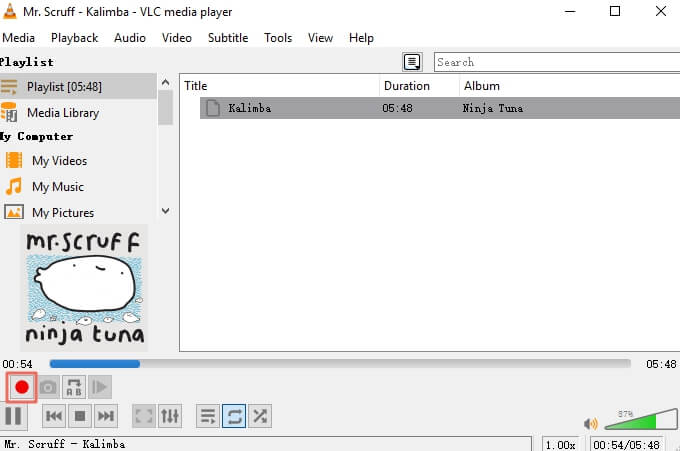
Fazit:
Sie wissen jetzt, wie man MP3 in VLC zuschneidet, oder? Möglicherweise haben Sie jedoch festgestellt, dass die Bearbeitungsoptionen in VLC begrenzt sind.
Wenn die Bearbeitungsoptionen in VLC Ihre Videobearbeitungsanforderungen nicht erfüllen können, kann dann ein alternatives Tool verwendet werden?
Die Antwort ist absolut JA.
VLC kann nicht funktionieren? Versuchen wir den einfachsten Weg, MP3 mit Filmora Video Editor zu schneiden
Filmora Video Editor ist ein voll ausgestatteter Editor für Ihre Videos, Bilder und Audios das sind von verschiedenen unterstützten Formaten in verschiedenen Geräten. Es verfügt über Audiosteuerungen, mit denen Sie Audios zuschneiden, Audios teilen, Audios zusammenführen und die Bildhelligkeit, Farbe und den Farbton von Audio anpassen können.
Mit dem Filmora-Audio-Editor können Sie unter anderem auch die Tonhöhe des Audios anpassen, den Equalizer verwenden, einblenden, ausblenden, Audio trennen und Audio anhängen. Die Verwendung von Filmora zum Bearbeiten Ihrer Mediendateien ist kinderleicht und Sie benötigen keinen Profi, der Ihnen hilft. Bevor wir uns mit dem Trimmen von MP3 mit dem Filmora-Videoeditor befassen, werfen wir einen Blick auf einige der wichtigsten Funktionen.

- Videosteuerung - Es besteht aus Videosteuerung wie Trimmen, Schneiden, Teilen, Kontrast, Helligkeit und Seitenverhältnis.
- Bildeditor - Filmora Video Editor bearbeitet auch Bildhelligkeit, Kontrast und Farbton und ermöglicht das Anhängen der Bilder an Videos und Audios.
- Erweiterte Bearbeitung - Diese Bearbeitungssoftware verfügt über weitere erweiterte Bearbeitungsoptionen wie Schwenken und Zoomen, Farbabstimmung, Video stabilisieren, Video in umgekehrter Reihenfolge abspielen, Überlagerungen, geteilter Bildschirm, grüner Bildschirm, Elektrowerkzeug und Video-Schnappschuss.
- Action-Cam-Bearbeitung - Filmora Video Editor bietet Cam-Bearbeitungsoptionen wie: Farbabstimmungseffekt, Geschwindigkeitseffekt, Sofortschneider sowie Korrektur und Korrektur.
- Eingebaute Effekte - Was mit Filmora Video Editor noch aufregender ist, sind verschiedene Filter, Überlagerungen, Elemente, Soundeffekte und Übergänge.
- Exportieren und Speichern - Mit diesem Video-Editor können Sie die bearbeiteten Videos und Audios nicht nur in jedem Format und auf allen Online-Sites für Ihren Computer freigeben, sondern auch auf DVDs, aber auch auf Geräteformate brennen.
So schneiden Sie MP3 mit Filmora Video Editor
Zu diesem Zeitpunkt können Sie jetzt zum Wondershare Filmora Video Editor gehen und ihn auf Ihren Computer herunterladen. Installieren Sie nun das Programm auf Ihrem Computer und öffnen Sie es. Von dort aus können Sie diese Schritt-für-Schritt-Anleitung unten befolgen.
Schritt 1. MP3-Dateien importieren
Beginnen Sie mit dem Hochladen der MP3-Datei in das Programm. Klicken Sie auf "MEDIA" und dann auf "Dateien importieren" und laden Sie die MP3-Datei von Ihrem Computer hoch. Sie können die MP3-Datei auch ziehen und im Programmfenster ablegen.

Schritt 2. Trimmen Sie MP3-Dateien
Die hochgeladene MP3-Datei wird nun im Programmfenster angezeigt. Ziehen Sie es in das Musikfenster unten, um mit dem Zuschneiden Ihrer MP3-Datei zu beginnen. Positionieren Sie danach den Cursor an der Stelle, an der Sie mit dem Trimmen beginnen möchten, und positionieren Sie ihn dann am Endpunkt. Sobald Sie es gut positioniert haben, werden Sie zwei Pfeile, die das Trimmen ermöglichen.
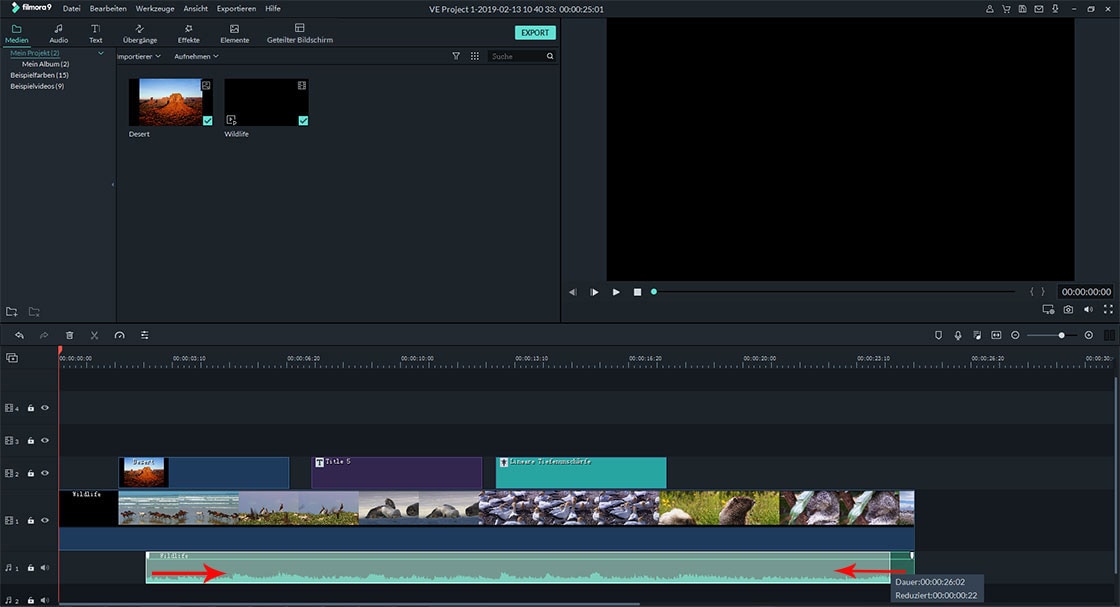
Wenn Sie möchten, können Sie dieses Programm verwenden, um Ihre MP3-Dateien wie folgt anzupassen:
- Audio hinzufügen (MP3, WMV usw.) zu einer Videodatei
- Erstellen Sie mit wenigen Klicks einen Beep-Soundeffekt
Schritt 3. Speichern und exportieren Sie die zugeschnittene MP3-Datei
Spielen Sie nun die Datei ab, die Sie zugeschnitten haben, um zu hören, ob Sie den richtigen Teil zugeschnitten haben. Klicken Sie anschließend auf die Schaltfläche "Exportieren" und wählen Sie die bevorzugte Art und Weise aus, in der Sie die zugeschnittene MP3-Datei speichern möchten. Klicken Sie in diesem Fall auf "Format", wählen Sie ein beliebiges Format aus und benennen Sie die Datei um. Stellen Sie von dort aus den Ausgabeordner ein und speichern Sie die Datei, indem Sie auf die Schaltfläche "Exportieren" klicken.

Das Zuschneiden von MP3-Dateien mit Filmora Video Editor ist viel einfacher als die Verwendung von VLC Media Player . Sie können Audios zuschneiden und eine Vorschau anzeigen, bevor Sie sie am gewünschten Ort speichern. Probieren Sie diese Software aus und verbessern Sie Ihre Effizienz beim Bearbeiten von Mediendateien.





